Shauna می داند که می تواند ماکروها را در ورک بوک شخصی اش ذخیره کند تا هر زمان که با استفاده از اکسل به آن ها دسترسی داشته باشد. در انجام برخی تحقیقات، دقیقاً برای او مشخص نیست که چگونه این ورک بوک ذخیره شده است. او ارجاعاتی به Personal.xlsm و Personal.xlsb را دیده است، بنابراین از خود می پرسد که نام واقعی ورک بوک شخصی چیست و اگر هر دو نسخه XLSM و XLSB را در سیستم خود بیابد، چه باید بکند.
ورک بوک شخصی اغلب به عنوان "ورک بوک ماکرو شخصی" شناخته می شود زیرا برای ذخیره ماکروهایی که می خواهید همیشه در اکسل در دسترس باشند استفاده می شود. ماکروها فقط در صورتی قابل استفاده هستند که در ورک بوکی که در حال حاضر باز است ذخیره شده باشند. بنابراین، اگر یک ماکرو را در ورک بوک ماکرو شخصی خود ذخیره کنید، همیشه در دسترس خواهد بود زیرا هر زمان که اکسل را راه اندازی می کنید، ورک بوک همیشه به طور خودکار باز می شود.
این ممکن است گیج کننده به نظر برسد، زیرا معمولاً هنگام راه اندازی اکسل، ورک بوک شخصی ماکرو را نمی بینید. این به این دلیل است که به طور پیش فرض مخفی است، به طوری که با هر کاری که می خواهید در کتاب های کاری دیگرتان انجام دهید تداخل ایجاد نمی کند. پنهان بودن آن در واقع کلید کشف این است که آیا یک ورک بوک شخصی ماکرو موجود در سیستم خود دارید یا خیر. این مراحل را دنبال کنید:
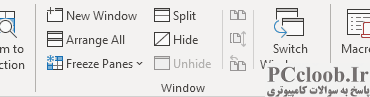
شکل 1. ابزار Unhide قابل دسترسی نیست، بنابراین هیچ ورک بوک شخصی ماکرو در این سیستم وجود ندارد.
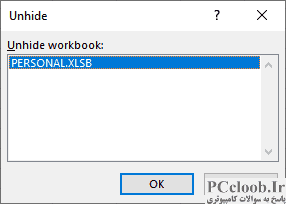
شکل 2. کادر محاوره ای Unhide.
- اکسل را راه اندازی کنید، اگر از قبل راه اندازی نشده باشد.
- تب View روبان را نمایش دهید.
- نگاهی به گروه Window بیندازید. اگر ابزار Unhide "خاکستری" است (در دسترس نیست)، پس شما یک ورک بوک شخصی ماکرو در سیستم ندارید. (شکل 1 را ببینید.)
- اگر ابزار Unhide موجود است، روی آن کلیک کنید. اکسل کادر محاوره ای Unhide را نمایش می دهد. (شکل 2 را ببینید.)
- اگر فایل PERSONAL.XLSB را در کادر محاوره ای مشاهده کردید، ورک بوک ماکرو شخصی در سیستم شما موجود است.
- روی Cancel کلیک کنید تا کادر محاوره ای Unhide رد شود.
همانطور که ممکن است از دستورالعمل های بالا جمع آوری کرده باشید، این امکان وجود دارد که شما یک ورک بوک شخصی ماکرو در سیستم خود نداشته باشید. این طبیعی است؛ تنها در صورتی ایجاد می شود که یک ماکرو را ضبط کنید (یا از ابتدا بنویسید) و به طور خاص به اکسل بگویید که ماکرو را در ورک بوک شخصی ماکرو ذخیره کند. (شکل 3 را ببینید.)
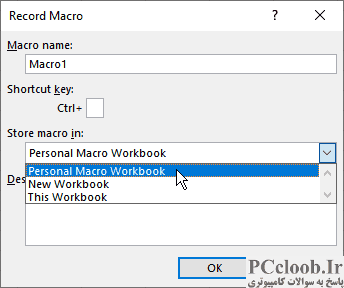
شکل 3. تعیین محل ذخیره یک ماکرو.
در تمام نسخه های اکسل مدرن (Excel 2007 و جدیدتر)، وقتی یک ورک بوک شخصی ماکرو ایجاد می کنید، اکسل این کار را با استفاده از قالب XLSB انجام می دهد. جایی که ورک بوک ماکرو شخصی ذخیره می شود بستگی به نسخه اکسل مورد استفاده شما دارد. داستان کوتاه این است که در پوشه XLStart ذخیره می شود. (هنگامی که اکسل را راه اندازی می کنید، هر چیزی در این پوشه به طور خودکار بارگیری می شود، بنابراین دلیل قرار دادن ورک بوک شخصی ماکرو در آنجا است.) برای اکثر نسخه های مدرن تر اکسل، مسیر پوشه XLStart به این صورت است:
C:Users"your name"AppDataRoamingMicrosoftExcelXLSTART
در این مسیر، "نام شما" یک مکان برای نام کاربری واقعی شما است. بنابراین، اگر نام کاربری من در سیستم JDoe باشد، این مسیر خواهد بود:
C:UsersJDoeAppDataRoamingMicrosoftExcelXLSTART
باید توجه داشته باشید که پوشه AppData به طور پیش فرض مخفی است. این بدان معنی است که برای دسترسی به پوشه، باید نمایش فایل های مخفی را در سیستم ویندوز خود فعال کنید. می توانید با دنبال کردن این نکته در سایت WindowsTips این کار را انجام دهید :
https://windows.tips.net/T011964
اگر با استفاده از File Explorer به پوشه نگاه کنید، ورک بوک PERSONAL.XLSB را مشاهده خواهید کرد، مشروط بر اینکه در سیستم شما وجود داشته باشد. اگر کتاب های کار دیگری را در پوشه می بینید، آن کتاب های کار به طور خودکار با شروع اکسل باز می شوند (همانطور که قبلاً ذکر شد). این منجر به یک وضعیت جالب می شود. اگر هر دو ورک بوک PERSONAL.XLSB و PERSONAL.XLSM را در پوشه می بینید، اکسل، هنگام شروع، PERSONAL.XLSB را به عنوان ورک بوک ماکرو شخصی شما در نظر می گیرد و PERSONAL.XLSM را به عنوان یک ورک بوک معمولی باز می کند. حتی اگر PERSONAL.XLSB را حذف کنید (به طوری که فقط PERSONAL.XLSM در XLStart باشد)، اکسل PERSONAL.XLSM را به عنوان یک ورک بوک معمولی باز می کند و در نظر می گیرد که یک ورک بوک ماکرو شخصی در دسترس ندارید.
تنها راهی که می توانید یک ورک بوک با فرمت PERSONAL.XLSM را در پوشه XLStart ببینید این است که شخصی به طور خاص یک ورک بوک را با استفاده از آن نام ذخیره کرده و به پوشه منتقل کند.
واضح است که اکسل از ذخیره یک ورک بوک ماکرو شخصی در قالب XLSM خودداری می کند. با فرض اینکه یک ورک بوک شخصی ماکرو روی سیستم خود دارید، این مراحل را دنبال کنید تا منظور من را ببینید:
- اکسل را راه اندازی کنید، اگر از قبل راه اندازی نشده باشد.
- تب View روبان را نمایش دهید.
- بر روی ابزار Unhide کلیک کنید. اکسل کادر محاوره ای Unhide را نمایش می دهد.
- برای انتخاب ورک بوک PERSONAL.XLSB روی آن کلیک کنید. (ممکن است به طور پیش فرض انتخاب شود.)
- روی OK کلیک کنید. کادر محاوره ای Unhide ناپدید می شود و ورک بوک PERSONAL.XLSB قابل مشاهده است.
- F12 را فشار دهید . اکسل کادر محاوره ای Save As را نمایش می دهد.
- با استفاده از فهرست کشویی Save As Type، Excel Macro-Enabled Workbook (*.xlsm) را انتخاب کنید.
- روی ذخیره کلیک کنید. اکسل ورک بوک را در پوشه XLStart ذخیره می کند.
- در حالی که ورک بوک PERSONAL.XLSM هنوز فعال است، زبانه View روبان را نمایش داده و بر روی ابزار Hide کلیک کنید. اکسل ورک بوک PERSONAL.XLSM را پنهان می کند.
- شروع به خروج از اکسل کنید.
در این مرحله، یک سوال آشنا خواهید دید: "آیا می خواهید تغییرات را در ورک بوک شخصی ماکرو ذخیره کنید؟" (شما بدون شک این سوال را قبل از خروج از اکسل دیده اید. هر زمان که تغییراتی ایجاد کنید که بر روی ورک بوک شخصی ماکرو تاثیر بگذارد ظاهر می شود.) اگر روی دکمه ذخیره کلیک کنید، اطلاعیه ای خواهید دید که ممکن است قبلا هرگز ندیده باشید. (شکل 4 را ببینید.)

شکل 4. شما نمی توانید ورک بوک ماکرو شخصی را در این قالب ذخیره کنید.
این اطلاعیه به این دلیل نمایش داده می شود که می خواهید ورک بوک ماکرو شخصی را در قالب XLSM ذخیره کنید، و اکسل آن را دوست ندارد. انتظار دارد که در قالب XLSB باشد. چند بار دیگر روی OK کلیک کنید و در نهایت به اعلان جدیدی خواهید رسید. (شکل 5 را ببینید.)

شکل 5. یک ایده جدید برای ذخیره در قالب XLSM.
اگر واقعاً ورک بوک ماکرو شخصی را در یک پوشه دیگر ذخیره کنید، از اکسل خارج شوید، آن را به پوشه XLStart منتقل کنید، PERSONAL.XLSB را حذف کنید (به طوری که PERSONAL.XLSM تنها فایل موجود در آنجا باشد) و اکسل را مجددا راه اندازی کنید، سپس (و فقط در این صورت) می توانید از PERSONAL.XLSM به عنوان ورک بوک ماکرو شخصی خود استفاده کنید.
چرا باید تمام این مراحل را طی کنید؟ دلیلی نداره واقعا اکسل می خواهد از PERSONAL.XLSB استفاده کند، و فقط در صورت لزوم از PERSONAL.XLSM استفاده می کند. به علاوه، اگر تمام مراحل را طی کنید تا PERSONAL.XLSM تنها ورک بوک در پوشه XLStart باشد، وقتی اکسل را راه اندازی می کنید، برنامه به عنوان یک «پوسته خالی» شروع می شود، بدون اینکه هیچ ورک بوک بارگیری شود. این کار را به این دلیل انجام می دهد که در واقع در حال بارگیری PERSONAL.XLSM است، اما از آنجایی که پنهان است (همانطور که هر ورک بوک ماکرو شخصی خوب باید باشد)، نمایش داده نمی شود.
نکته اصلی برای پاسخ به سوال Shaunas این است که تنها ورک بوک ماکرو شخصی واقعی PERSONAL.XLSB است. اگر یک PERSONAL.XLSM بر روی سیستم خود دارید، به عنوان تصادفی وجود دارد یا شخصی برای ایجاد آن با مشکلات زیادی روبرو شده است. باید آن را به جای دیگری از پوشه XLStart منتقل کنید و اکسل را مجددا راه اندازی کنید. همه چیز باید به طور معمول کار کند، و شما می توانید با استفاده از فایل های مورد انتظار اکسل، همانطور که انتظار دارید از اکسل استفاده کنید.